O Facebook Business Suite permite que você gerencie todas as suas contas conectadas do Facebook e do Instagram em um só lugar. Ele oferece uma variedade de ferramentas que facilitam o gerenciamento da sua presença empresarial gratuitamente. O Business Suite pode ajudar você a alcançar mais pessoas e se manter atualizado enquanto gerencia sua presença empresarial em um só lugar.
-
Ter uma visão geral rápida da sua empresa: na página inicial, você pode ter uma visão geral da sua Página do Facebook e da sua conta do Instagram. É possível ver atualizações e informações, além de publicações e anúncios recentes. Você também pode criar uma publicação ou promover sua empresa nessa seção.
-
Visualizar atividade: você verá novas notificações para sua Página do Facebook e para sua conta do Instagram.
-
Criar publicações: você pode publicar ou programar novas publicações para sua Página do Facebook e para sua conta do Instagram.
-
Acessar o Gerenciador de Comércio: se a sua conta comercial tiver uma conta de comércio, você poderá acessá-la no Business Suite. Também é possível criar uma conta de comércio para sua empresa se ainda não tiver uma.
-
Criar anúncios: você pode criar anúncios, turbinar publicações e promover sua Página. Também verá as métricas dos anúncios que criados por você. Para mais detalhes sobre campanhas e conjunto de anúncios, acesse o seu Gerenciador de Anúncios do Facebook.
-
Acessar mais ferramentas: no Business Suite para desktop, você encontrará outras ferramentas e configurações do Facebook que poderá usar para gerenciar sua presença empresarial ao clicar na seção Mais ferramentas. Isso inclui outras ferramentas, como Gerenciador de Anúncios, configurações do negócio e configurações da Página. Você também pode acessar sua Página do Facebook aqui.
Antes de começar a usar o Business Suite, você deve cria uma Página do Facebook.
Veja todas as mensagens, notificações e alertas do Facebook e do Instagram.
O Business Suite para desktops
Você pode planejar com antecedência seu conteúdo com o Business Suite Desktop. Isso pode ajudá-lo a economizar tempo e a se manter organizado ao programar suas postagens. Veja como agendar postagens em sua página do Facebook e conta do Instagram na área de trabalho do Business Suite
Antes de você começar
As etapas a seguir só se aplicam se você estiver tentando agendar postagens para o Business Suite desktop. Saiba mais sobre como agendar postagens no aplicativo móvel Business Suite.
- Verifique se você está trabalhando na conta correta. Para selecionar uma página do Facebook e uma conta do Instagram diferentes no Business Suite, clique no menu suspenso no canto superior esquerdo da barra lateral.
- Selecione a página do Facebook e a conta do Instagram para as quais deseja criar e agendar postagens.
Criar e programar postagens
- Clique em Postagens na barra lateral esquerda.
- Clique no botão Criar postagem no canto superior direito. Você também pode clicar em Criar postagem na página inicial.
- Selecione onde deseja agendar uma postagem: Feed de notícias do Facebook, Feed do Instagram ou ambos. Nota: Se esta é a primeira vez que você agende uma postagem, pode ser necessário reconectar sua conta do Instagram. Saiba mais sobre como conectar sua conta do Instagram na área de trabalho do Business Suite.
- Selecione se deseja criar uma postagem para o feed de notícias do Facebook, feed do Instagram ou ambos.
- Insira todos os detalhes de sua postagem, incluindo texto, mídia e um link opcional e localização. Observação: você não pode adicionar uma foto e uma visualização de link para postagens do Facebook. Links para postagens do Instagram não carregam a visualização da foto.
- Para postagens apenas no Feed de notícias do Facebook, selecione se deseja adicionar uma frase de chamariz à sua postagem. Isso adicionará um botão à sua postagem e ajudará a incentivar as pessoas a enviarem mensagens para você a partir de sua postagem.
- Para publicações somente no Feed de notícias do Facebook, selecione um sentimento / atividade opcional para adicionar à sua publicação. Observação: você só pode adicionar uma frase de chamariz ou um sentimento / atividade à sua postagem.
- Visualize sua postagem à direita. Para ver uma visualização diferente, clique na lista suspensa no topo da janela ou nas setas no canto superior direito. Você pode ver como será a aparência no Facebook em comparação com o Instagram ou no desktop em comparação com o telefone.
- Clique no botão azul Publicar.
- Para publicar a postagem mais tarde, clique na seta azul ao lado de Publicar.
- Em seguida, clique em Agendar postagem. Adicione a data e a hora em que deseja publicar sua postagem.
- Clique em Programar no canto inferior direito quando estiver pronto para programar sua postagem.
Reprogramar ou excluir postagens
- Clique em Postagens na barra lateral esquerda
- Clique em Agendado. Selecione a postagem que você deseja reprogramar ou excluir. Você verá uma prévia da postagem à direita.
- Clique nos três pontos no canto superior direito da visualização da postagem.
- Selecione Reprogramar ou Excluir no menu. Você também pode selecionar Publicar se quiser publicar sua postagem imediatamente.
- Se você selecionar Reprogramar, insira uma nova data e hora. Em seguida, clique em Reprogramar.
- Se você selecionar Excluir, clique em Excluir para confirmar. Lembre-se de que esta ação excluirá sua postagem permanentemente.
Observação: você não pode editar detalhes da postagem como texto, link, local ou imagens e vídeos depois de agendá-la. Para fazer essas alterações, clique nos três pontos na visualização da postagem. Selecione Excluir postagem no menu e crie uma nova postagem programada.
Editar ou excluir postagens publicadas
- Clique em Postagens na barra lateral esquerda.
- Clique na postagem que você deseja editar ou excluir.
- Clique nos três pontos na seção Visão geral da postagem à direita.
- Clique em Editar postagem para fazer alterações na postagem. Em seguida, clique em Atualizar postagem.
- Para excluir uma postagem, clique em Excluir. Em seguida, clique em Excluir para excluir a postagem permanentemente.
Observação: para postagens publicadas, você só pode editar texto e localização na área de trabalho do Business Suite e apenas texto no aplicativo móvel do Business Suite. Para fazer outras alterações nas postagens publicadas, exclua a postagem e crie uma nova.
O Business Suite para celulares
A página inicial no Business Suite mostrará uma visão geral da sua empresa no Facebook e no Instagram rapidamente. Para alterar a empresa que está visualizando, toque no ícone da empresa no canto superior esquerdo e selecione uma Página do Facebook ou conta do Instagram diferente.
-
Atividade: veja as atividades recentes em sua Página do Facebook e conta do Instagram, como mensagens não lidas, comentários, curtidas e muito mais. Toque em Ver toda a atividade para ver a lista completa de suas notificações.
-
Anúncios recentes: veja anúncios novos, ativos e concluídos dos últimos 14 dias. Você também pode criar um anúncio aqui. Toque em Ver todos os anúncios para ver mais.
-
Informações: você pode visualizar informações do Facebook e do Instagram, como tendências (como alcance da Página do Facebook e da conta do Instagram) e métricas do público (como curtidas na Página e seguidores no Instagram). Toque em Ver todas as Informações para ver mais. As informações pagas e orgânicas aparecerão aqui.
Mais info: https://www.facebook.com/business/help/




 Loja
Loja 



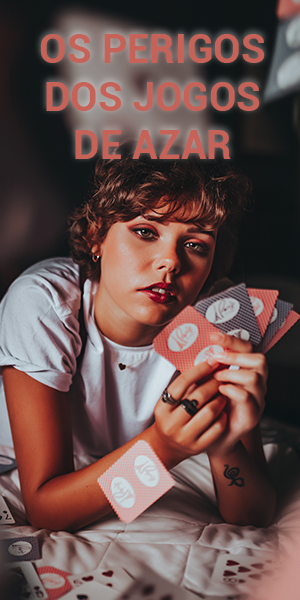
 Blog no
Blog no  Blog no
Blog no  Blog no
Blog no